Điện thoại thông minh và máy tính bảng thường được sử dụng để truy cập nhanh vào nội dung và máy tính trong sổ địa chỉ, nhưng đôi khi bạn có thể thấy mình đang tìm số điện thoại hoặc chạy một phép tính nhanh trên máy Mac và cần đưa kết quả đến một vị trí khác trong căn phòng. Thay vì viết nó xuống một notepad, nếu bạn sẽ nhìn thấy máy Mac của mình từ một vị trí khác thì bạn có thể sử dụng một số tính năng nhanh trong ứng dụng Danh bạ và Máy tính để có thể xem kết quả từ xa.

Cả hai chương trình Máy tính và Danh bạ đều hỗ trợ chế độ xem Loại lớn, trong đó một số số nhất định có thể được hiển thị trên toàn bộ màn hình thay vì trong thẻ liên lạc thông thường hoặc cửa sổ máy tính của chính ứng dụng.
Trong Máy tính, bạn có thể thấy điều này bằng cách nhấp chuột phải vào màn hình số nơi bạn sẽ thấy "Loại lớn" dưới dạng tùy chọn trong menu ngữ cảnh. Chọn mục này sẽ có số hiện tại được hiển thị bằng các chữ cái bán trong suốt lớn nên dễ đọc từ khoảng cách khá xa. Tương tự, đối với các số điện thoại liên hệ, bạn có thể nhấp vào nhãn số (ví dụ: Công việc, Gia đình, Di động, v.v.) và xem tùy chọn ở đó để "Hiển thị trong Loại lớn", sẽ hiển thị theo cách tương tự.
Mặc dù có lẽ không được sử dụng thường xuyên, các tùy chọn này có thể là những cách thuận tiện để không chỉ tự mình nhìn thấy những con số này mà còn truyền đạt chúng cho người khác, đặc biệt nếu bạn có hệ thống máy tính xách tay. Nếu ai đó ở bên kia phòng cần kết quả tính toán, thì mặc dù bạn có thể hét lên, bạn cũng có thể gọi Loại lớn và xoay hệ thống để người đó có thể nhìn thấy.

Hai tùy chọn này rất thú vị, nhưng ngoài ra, hệ thống còn hỗ trợ tính năng thu phóng màn hình, có thể tăng kết quả của máy tính và sổ địa chỉ, nhưng cũng phóng to bất kỳ khía cạnh nào của màn hình. Để thực hiện việc này, trước tiên hãy bật thu phóng bằng cách nhấn Option-Command-8 trên bàn phím, sau đó nhấn Option-Command-plus hoặc Option-Command-trừ để đặt mức thu phóng. Bạn cũng có thể giữ phím Control và cuộn lên xuống để phóng to và thu nhỏ.
Trong chế độ xem phóng to màn hình, phạm vi của màn hình sẽ bị che khuất nhưng bạn có thể tiết lộ chúng bằng cách di chuyển chuột đến vị trí quan tâm. Thu phóng màn hình không chỉ hữu ích cho việc phóng to nội dung để mọi người có thể nhìn thấy chúng từ xa mà còn có thể được sử dụng để tạo các video có kích thước nhúng và cố định phát ở chế độ xem toàn màn hình.









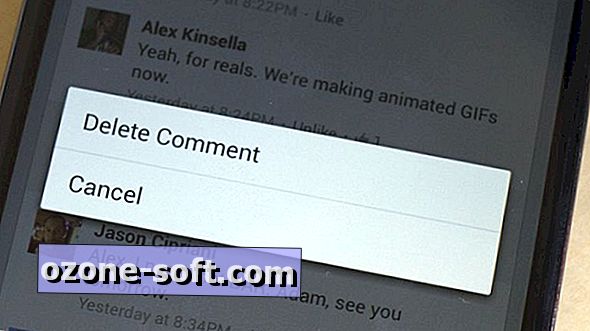



Để LạI Bình LuậN CủA BạN